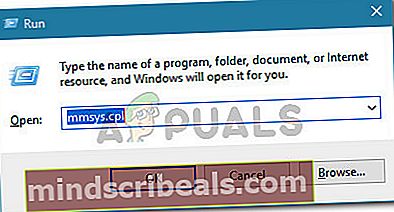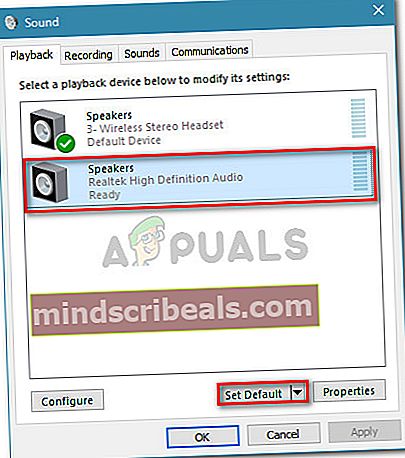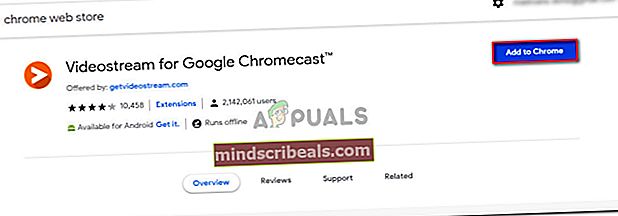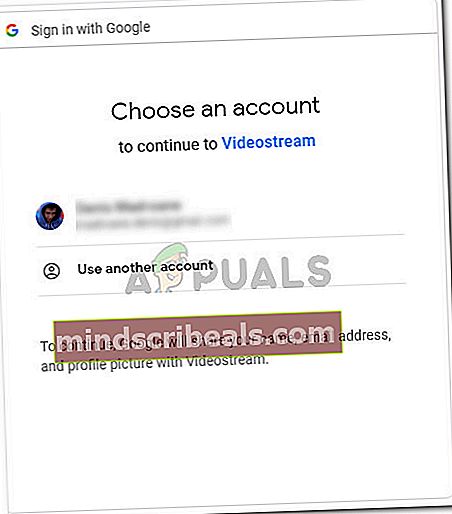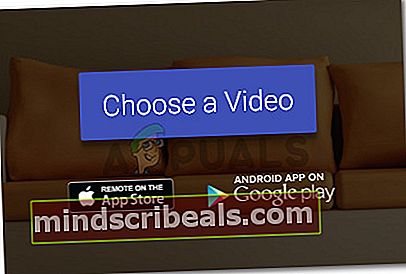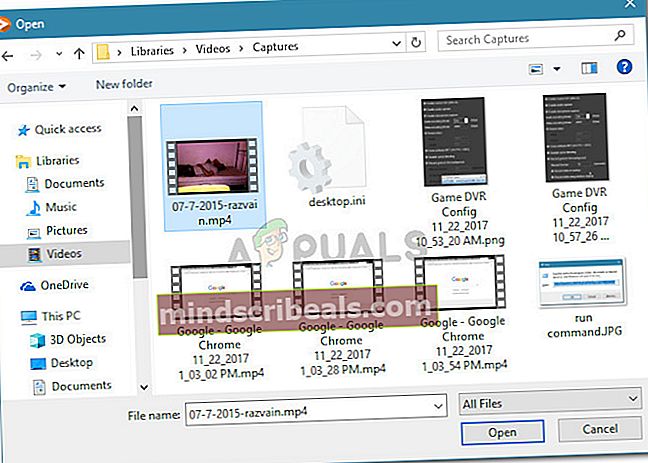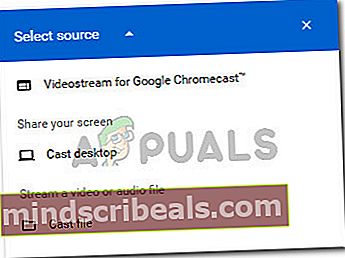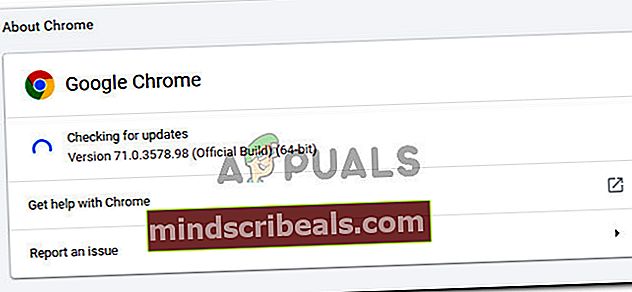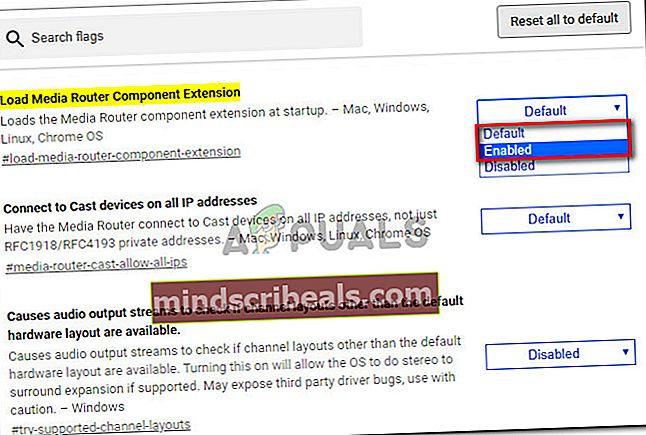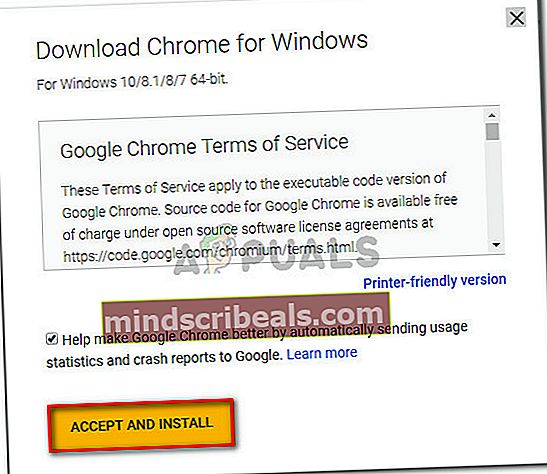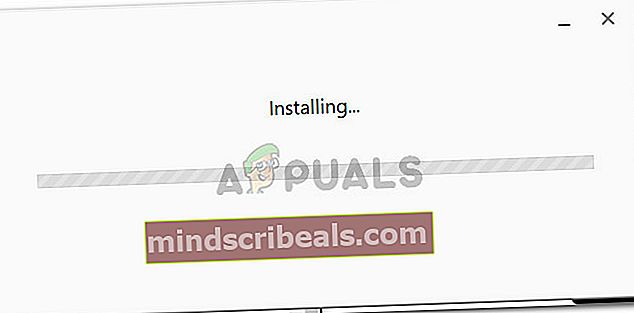NUSTATYTI: Sistemos garso perdavimas šiame įrenginyje nepalaikomas
Kai kurie „Chromecast“ vartotojai gauna „Sistemos garso perdavimas šiame įrenginyje nepalaikomas“Klaida bandant perduoti ką nors iš„ Windows “kompiuterio. Paveikti vartotojai praneša, kad vaizdo įrašo komponentas groja puikiai, tačiau viskas be garso. Atrodo, kad ši problema nėra būdinga tam tikrai „Windows“ versijai, nes pranešama, kad ji atsirado „Windows 7“, „Windows 8.1“ ir „Windows 10“.

Kas sukelia klaidą „Perdavimo sistemos garsas nepalaikomas šiame įrenginyje“?
Mes ištyrėme šią problemą, peržiūrėdami įvairias vartotojų ataskaitas ir taisymo strategijas, kurias jie naudojo problemoms išspręsti ar apeiti. Iš to, ką surinkome, yra keli įprasti scenarijai, kurie suaktyvins šį klaidos pranešimą:
- Numatytasis garso įrenginys nustatytas kaip ausinės - Daug kartų ši problema kyla, jei numatytasis garso įrenginys yra nustatytas kaip belaidės garso ausinės. Akivaizdu, kad „Chromecast“ garso perdavimas gali neveikti, jei reikia perduoti garsą naudojant kitą garso įrenginį nei numatytasis.
- „Chromecast“ nepalaiko kai kurių failų formatų perdavimo - Ši problema gali kilti bandant perduoti vietoje išsaugotus failus naudojant „Chromecast“. Nors programėlė galiausiai gali jas perduoti, jums reikės naudoti palaikomą plėtinį.
- Medijos kelvedis yra išjungtas arba jį reikia atnaujinti - Medijos kelvedžio komponentas yra labai svarbi liejimo procedūros dalis. Jei laikmenos kelvedis yra išjungtas arba sutrinka, negalėsite tinkamai perduoti, kol neatnaujinsite komponento.
- „Chrome“ yra pasenusi - „Chrome“ liejimas iš pradžių buvo labai nepatikimas. Gali kilti problemų bandant perduoti, nes „Google Chrome“ versija yra labai pasenusi.
- „Chrome“ triktis - Kai kurie vartotojai pranešė, kad klaidos nebėra, kai jie naudojasi „Chrome Canary“ (vieša beta „Chrome“ versija). Tai rodo, kad stabilus „Chrome“ sukūrimas turi problemų, kurios dar nebuvo išspręstos.
Jei stengiatės išspręsti šį klaidos pranešimą ir atkurti įprastą „Chromecast“ funkciją, šiame straipsnyje pateikiami keli trikčių šalinimo vadovai. Toliau pateikiami keli metodai, kuriuos kiti panašios situacijos vartotojai naudojo, kad išspręstų problemą.
Norėdami gauti geriausius rezultatus, vadovaukitės metodais jų pateikimo tvarka. Galų gale turėtumėte atrasti metodą, kuris yra efektyvus jūsų konkrečiame scenarijuje. Pradėkime!
1 metodas: garso įrenginių perjungimas
Keli paveikti vartotojai pranešė, kad problema buvo išspręsta visiškai pakeitus aktyvų garso įrenginį. Kaip paaiškėja, žinoma, kad „Google ChromeCast“ (įskaitant naujausias iteracijas) perduodama be garso, jei numatytasis garso įrenginys nustatytas kaip belaidės ausinės (ar kažkas kita). Esmė yra vengti to, kas nenaudoja numatytųjų garso tvarkyklių.
Jei anksčiau šiame kompiuteryje naudojote kitą garso išvestį, atlikite toliau nurodytus veiksmus, kad įsitikintumėte, jog naudojate numatytąsias garso tvarkykles:
- Paspauskite „Windows“ klavišas + R atidaryti Vykdyti dialogo langą. Tada įveskite „mmsys.cpl‘Ir paspauskite Įveskite atidaryti Garsas galimybės.
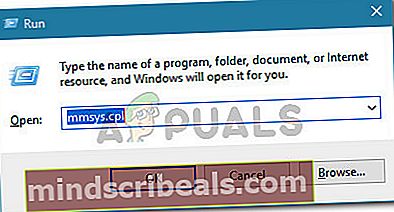
- Viduje Garsas langą, eikite į Atkūrimas skirtuką. Kai ten pateksite, pasirinkite numatytąją garso parinktį ir spustelėkite Nustatyti numatytąjį.
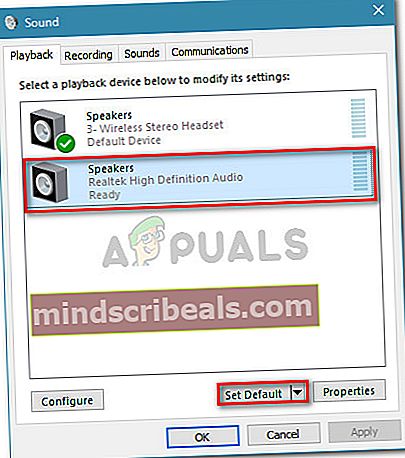
- Kartą Garso išvestis buvo perjungtas, paleiskite kompiuterį iš naujo ir pakartokite perdavimo procedūrą kitame paleistyje. Dabar turėtumėte galėti perduoti su garsu.
Jei vis dar susiduriate suSistemos garso perdavimas šiame įrenginyje nepalaikomas “perduodant medijos turinį naudojant „Chromecast“ klaida, pereikite prie kito toliau pateikto metodo.
2 metodas: „VideoStream“ plėtinio įdiegimas į „Google Chrome“
Jei susiduriate su šia problema bandydami perduoti vietinius vaizdo įrašus į „Chromecast“, greičiausiai galėsite pašalinti klaidą įdiegę „VideoStream“ plėtinį.
Šis plėtinys leis jums groti savo vaizdo įrašus tiesiai iš kompiuterio - jis taip pat palaiko subtitrus. Keli vartotojai, bandantys apeiti „Sistemos garso perdavimas šiame įrenginyje nepalaikomas “klaidos pranešė, kad problema buvo išspręsta ir garsas buvo grąžintas, kai jie pradėjo perduoti turinį naudodami „Videostream“.
Čia pateikiamas trumpas „Videostream“ konfigūravimo ir naudojimo vadovas:
- Apsilankykite šioje nuorodoje (čia) „Google Chrome“ ir spustelėkite Pridėti prie „Chrome“ įdiegti „Videostream“ plėtinį.
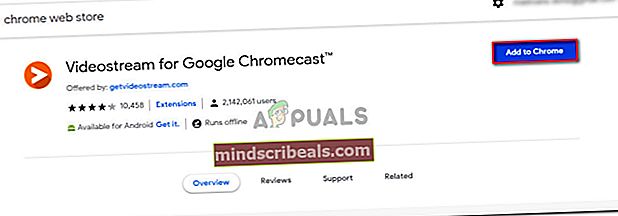
- Įdiegę plėtinį, atidarykite „Videosteam“ ir pasirinkite „Google“ paskyrą, su kuria norite prisijungti.
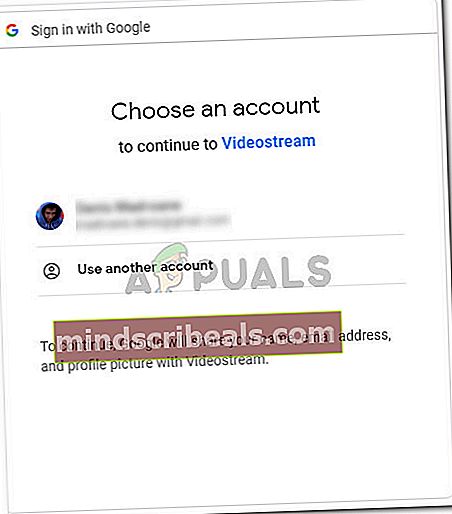
- Programos „Videostream“ viduje spustelėkite Pasirinkite vaizdo įrašą.
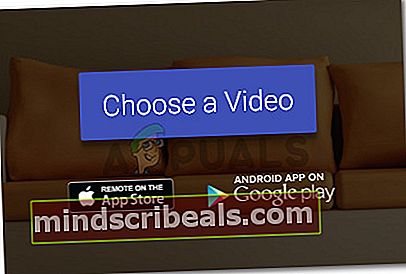
- Eikite į failą, kurį bandote perduoti, pasirinkite jį ir spustelėkite Atviras.
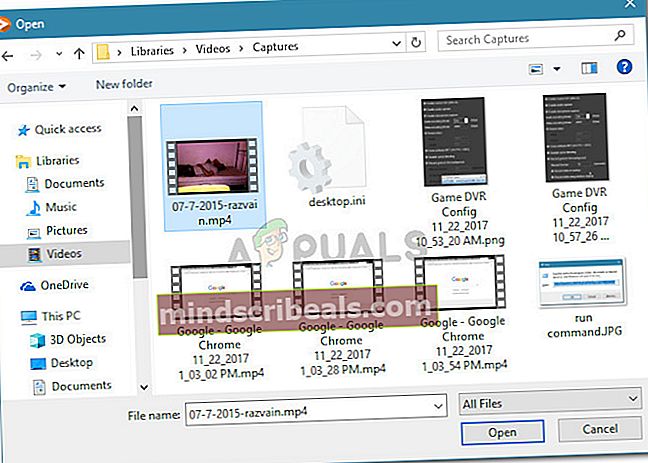
- Šaltinio ir paskirties vietos pasirinkimas („Chromecast“ įrenginys).
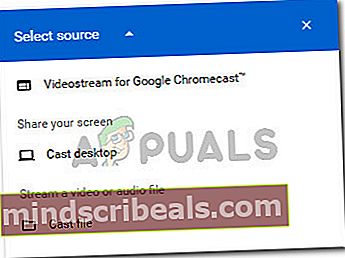
- Užmezgus ryšį, turėtumėte pastebėti, kad vaizdo ir garso įrašai veikia tinkamai.
Jei vis dar susiduriate suSistemos garso perdavimas šiame įrenginyje nepalaikomas “klaidą, pereikite prie kito toliau pateikto metodo.
3 metodas: iš naujo įgalinkite laikmenos kelvedį
Kai kurie vartotojai sugebėjo išspręsti „chrome: // flags / # load-media-router-component-extension“ atnaujindami „Google Chrome“ į naujausią versiją ir užtikrindami, kad įgalintas „Media Router“. Kaip paaiškėjo, „Google Chrome“ perdavimo funkcija neveiks, nebent Medijos maršrutizatorius yra įjungtas. Net jei pastebėsite, kad jis įgalintas, kai kurie vartotojai pranešė, kad tai padeda atnaujinti „Media Router“ komponentą.
Štai trumpas „Google Chrome“ atnaujinimo ir medijos kelvedžio komponento atnaujinimo vadovas:
- Atidarykite „Google Chrome“, spustelėkite veiksmo mygtuką (trijų taškų piktogramą) ir eikite į Pagalba> Apie „Google Chrome“.

- „Chrome“ automatiškai patikrins, ar yra naujos versijos. Jei randama nauja versija, vadovaukitės ekrane pateikiamais raginimais ir įdiekite naujausią „Google Chrome“ versiją.
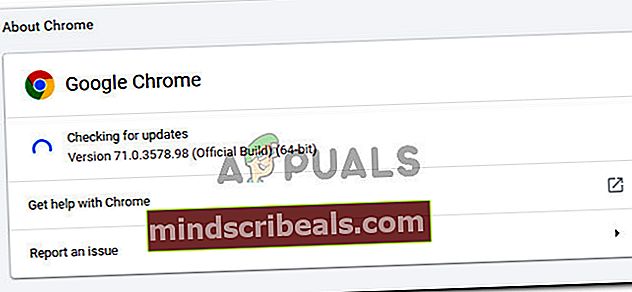
- Iš naujo paleiskite „Chrome“, kad įsitikintumėte, jog naudojate naujausią versiją.
- Atidarykite naują skirtuką ir nukopijuokite / įklijuokite šį URL naršymo juostoje ir paspauskite Įveskite:
chrome: // flags / # load-media-router-component-extension
- Jei statusas Įkelkite laikmenos kelvedžio komponento plėtinį yra nustatytas į Neįgalus, nustatykite jį į Įjungtas arba Numatytas.
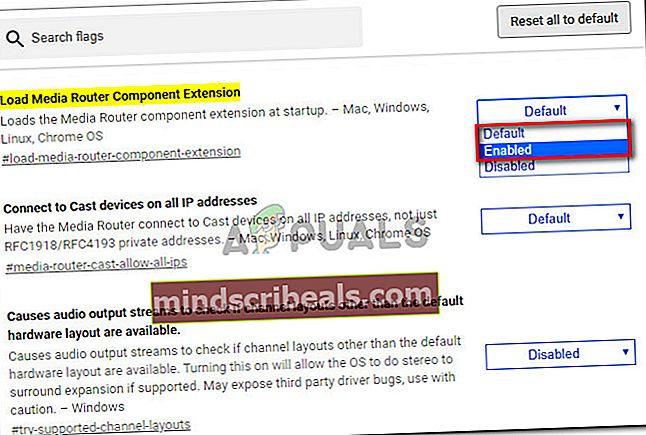
Pastaba: Jei Medijos maršrutizatoriaus komponentas jau įgalintas, išjunkite jį, iš naujo paleiskite naršyklę ir vėl įjunkite, panaikindami aukščiau nurodytus veiksmus. Tai prilygsta jo atnaujinimui.
- Iš naujo paleiskite naršyklę ir bandykite dar kartą perduoti turinį. Turėtumėte tai padaryti nesusidūrę suSistemos garso perdavimas šiame įrenginyje nepalaikomas “klaida.
Jei vis tiek susiduriate su klaida bandydami ką nors perduoti į „Chromecast“ įrenginį, pereikite prie kito toliau pateikto metodo.
4 metodas: liejimas naudojant „Chrome Canary“
Keli vartotojai, gavę tą patį klaidos pranešimą, pranešė, kad problema buvo išspręsta visiškai įdiegus „Chrome Canary“ - viešąją „Chrome“ beta versiją.
Nors nėra oficialaus paaiškinimo, kodėl „Google Canary“ veikia kai kuriems vartotojams, spėliojama, kad kai kurios klaidos buvo pašalintos viešojoje „Chrome“ versijoje, o tai galiausiai išsprendė kai kurių žmonių liejimo problemą.
Štai trumpas turinio perdavimo naudojant „Chrome Canary“ vadovas:
- Apsilankykite šioje nuorodoje (čia) ir spustelėkite Atsisiųskite „Chrome Canary“atsisiųsti diegimo vykdomąjį failą. Tada spustelėkite Priimkite ir įdiekite patvirtinti.
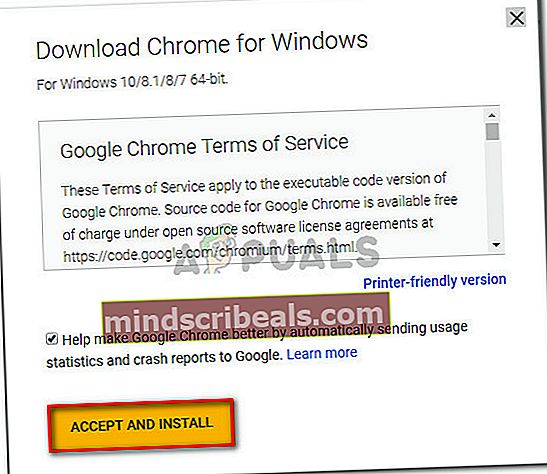
- Kai atsisiuntimas bus baigtas, atidarykite „ChromeSetup“ vykdykite ir vykdykite ekrane rodomus nurodymus, kad įdiegtumėte „Chrome Canary“ savo kompiuteryje.
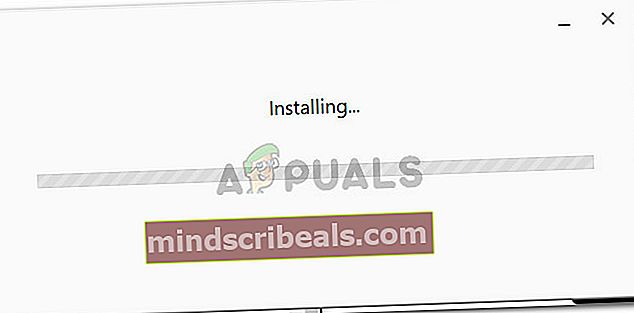
- Atidarykite „Chrome Canary“ ir sekite 2 metodas dar kartą, kad įdiegtumėte „Videostream“ ir tinkamai sukonfigūruotumėte.
- Įdiegę „Videostream“, iš naujo paleiskite naršyklę ir patikrinkite, ar perdavimo problema išspręsta.